
Inwepo Tutorial – Folder Sharing di Virtual Box sangat diperlukan jika kita ingin mengakses data-data yang ada di komputer host.Beriku tutorialnya:
Contoh penulis ingin mengakses Drive D: yang ada pada komputer host (Windows 8). OS yang digunakan pada Virtual Box (Komputer Guest) adalah Windows server 2008.
1. Jalankan aplikasi VirtualBox pilih OS yang digunakan, klik bagian shared folders.
2. Kemudian pilih add folder (icon folder +) untuk memlih folder atau directory yang akan di share.
3. Jika sudah memlih folder ataupun drive kemudian centang auto mount agar nanti setiap running OS di VirtualBox kamu, folder sharing tersebut otomatis ter-load. lalu klik ok.
4. Kemudian ke menu Storage untuk menginstal VBoxGuestAdditions,
Pilih CD/DVD Drive –> Choose a Virtual CD/DVD Disk File,
5. Pilih ke lokasi C:\Program FilesOracleVirtualBox. lalu pilih VBoxGuestAdditions.iso
6. Setelah itu jalankan OS di VirtualBox
7. Setelah masuk ke menu explorer, masuk ke CD Drive (VirtualBox Guest Additions)
8. Install software VboxWindowsAdditions seperti biasa kamu menginstall software.
9. Setelah selesai instalasi restart OS VirtualBox kamu, lalu masuk lagi ke explorer akan terlihat drive dari komputer host yang sebelumnya telah di-share.

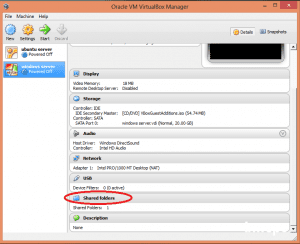
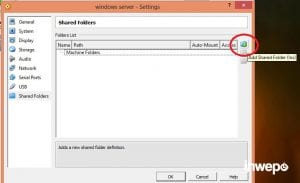
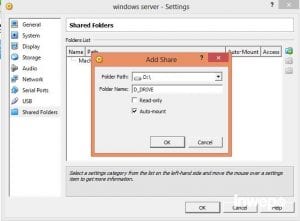

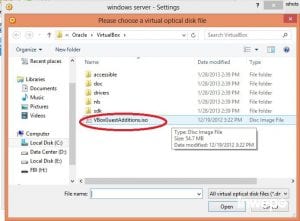
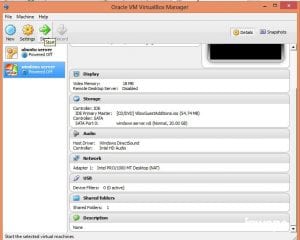
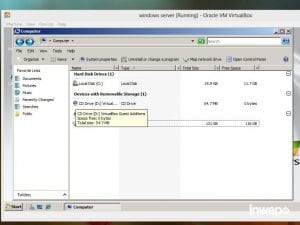
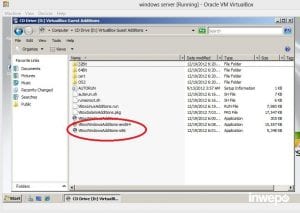
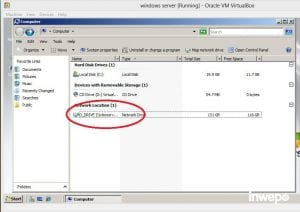
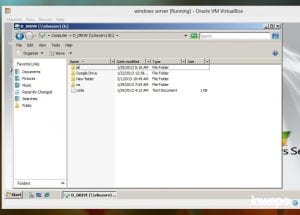












Ariawan
Oktober 27, 2013 at 09:52
tidak ada folder mnt/shared gmn cara lain biar bisa install bbm?
Raka Ivan
November 20, 2013 at 04:51
Artikel yang bermanfaat gan 🙂 kebetulan saya lagi butuh tutorial ini ,. Di tunggu Kelanjutan Artikelnya 🙂